电脑麦克风没声音?小猪教您修复麦克风没声音问题
- 时间:2017年11月25日 12:00:39 来源:魔法猪系统重装大师官网 人气:12287
随着技术和社会的发展,越来越多的人使用电脑,平常使用中我们也会经常遇到一些故障。例如在使用电脑麦克风的时候,却发现没声音,这可怎么办呢?下面,我们就来看看麦克风没声音不能说话的解决方法。
电脑麦克风没有声音相信不少网友都遇到过,不过这样的问题大多都是设置不当造成的,只需简单设置即可解决问题。但是也有其他的原因,那么我们该怎么解决电脑麦克风没声音的情况呢?下面小编分享电脑麦克风没声音解决办法。
电脑麦克风没声音图文教程
点击“开始菜单”,打开“控制面板”
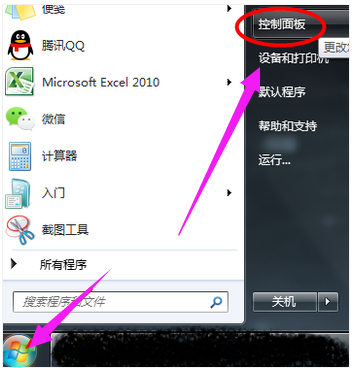
电脑载图1
找到并点击“声音”
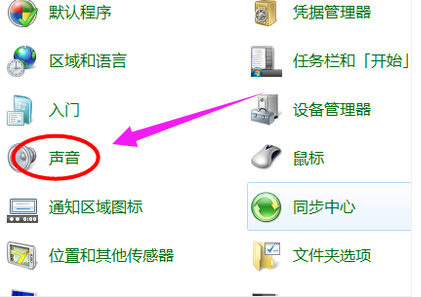
电脑麦克风载图2
选择录制,单击(麦克风),点击下面的属性
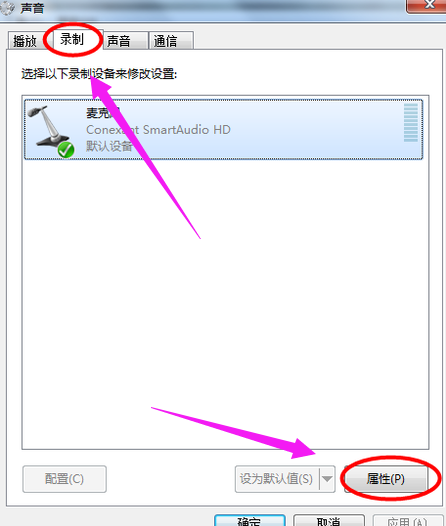
麦克风没声音载图3
找到“级别”,把麦克风的声音调高
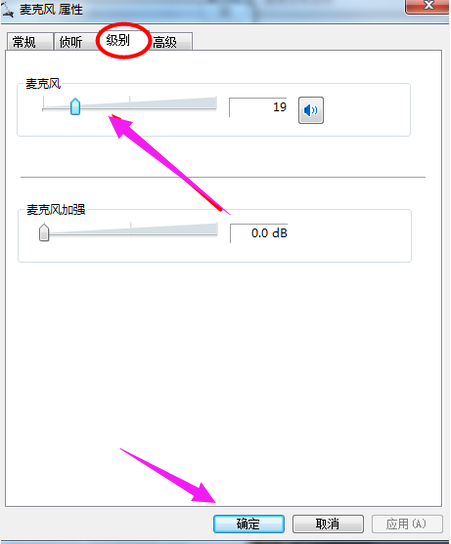
麦克风没声音载图4
点击“常规”,在设备用法下面,选择“使用此设备,启用”。
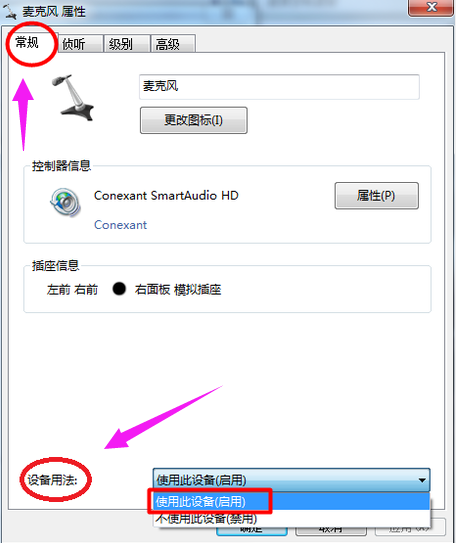
麦克风没声音载图5
以上就是解决电脑麦克风没声音的操作步骤了。









